Salut à tous!
Aujourd'hui je viens faire ce petit tutoriel sur la structuration de l'apparence en KDE et expliquer, dans la mesure du possible, la structure que les thèmes de KDE par rapport aux environnements GTK.
De nombreux utilisateurs lors des tests KDE remarquez que les thèmes de bureau sont complexes à installer et / ou à configurer. Dans les environnements de bureau comme XFCE ou, maintenant presque éteint, Gnome 2, la chose était très simple: téléchargez un thème, décompressez-le et déplacez-le dans un certain dossier du système.
Ce n'est pas le cas dans KDE, et la vérité, beaucoup de personnes parmi lesquelles je m'inclus, nous n'avions aucune idée de comment un thème était modifié. Récemment, j'ai fait le saut de XFCE à KDE encouragé par les commentaires et les articles sur ce blog qui m'ont incité à essayer à nouveau.
Par conséquent, j'ai dû me forcer à apprendre à modifier les thèmes et ensuite je vais essayer d'expliquer les choses avec lesquelles j'ai pu m'en sortir. Pour ce tutoriel, le décorateur de fenêtre sera utilisé Qtcourbe pour être celui que j'utilise actuellement. Cependant, le processus pour les autres décorateurs ne sera pas très différent.
Alors commençons!
La première chose est de commenter un peu la structure des thèmes dans KDE. Ceux-ci sont:
- Thème de bureau Plasma. Autrement dit, le thème que notre bureau aura, son widgets, barres des tâches et leur menu
- Décorateur de fenêtre. Thèmes pour Kwin. Dans ce cas, nous utiliserons Qtcourbe.
- Style des applications. Cela modifiera l'apparence de Qtcourbe avec l'utilisation de fichiers .qtcourbe.
- Schéma de couleur. Comme son nom l'indique, cela gère les différentes couleurs au sein des applications: la couleur de la police, la couleur de fond, la couleur de surbrillance, etc.
- Icônes. Gérez le thème des icônes.
- Apparence GTK. Pour ceux d'entre nous qui aiment certaines applications GTK et se soucient de leur faible apparence KDE
Une fois que nous avons examiné le schéma de base qui suit un sujet dans KDE, nous verrons comment nous changeons chacun des aspects. Nous allons commencer par Courbe Qt. Pour installer tout ce dont vous avez besoin sur Debian et ses dérivés:
sudo apt-get install qtcurve kde-config-gtk-style gtk2-engines-oxygen gtk3-engines-oxygen
Comme vous pouvez le voir, des packages sont également inclus pour améliorer l'apparence des applications GTK. Une fois cela fait, nous allons Préférences système -> Apparence de l'espace de travail -> Décoration de fenêtre et là on regarde Qtcourbe. À ce moment, les bordures de la fenêtre changeront et sembleront quelque peu étranges. Ne vous inquiétez pas, maintenant nous le résolvons.
La prochaine étape après que nos fenêtres utilisent la décoration Qtcourbe recherchez un thème (fichier * .qtcurve) et un jeu de couleurs (fichier * .colors). Pour cela, nous pouvons aller à Look KDE o deviantART et choisissez celui que nous aimons le plus. Plus précisément, j'en ai choisi un avec une apparence élémentaire, car c'était le plus proche du thème greybird que j'ai utilisé dans XFCE.
Une fois qu'un thème a été téléchargé, nous aurons généralement deux fichiers: un avec un.qtcourbe et un autre avec extension.les couleurs. Pour les utiliser, nous irons à Préférences système -> Apparence de l'application -> Style.
À ce stade, nous utiliserons le menu déroulant pour sélectionner Qtcourbe, et nous utiliserons l'option Set pour saisir les préférences de Qtcourbe. En ce moment, nous donnons L’ et nous cherchons le fichier .qtcourbe pour l'utiliser.
Puis le Schéma de couleur. À l'intérieur du menu Apparition des candidatures, nous sélectionnons l'onglet Couleurs. Nous voyons une option qui nous permet d'importer des jeux de couleurs: Importer un schéma. Nous cherchons le fichier .colors que nous avons téléchargé et nous aurons un thème plus ou moins cohérent.
Mais nous n'avons toujours rien fait avec Thème plasma, icônes et applications GTKAllons-y!
Si dans le menu Apparition des candidatures Nous allons dans l'onglet Icônes et nous verrons une option qui est Installer un fichier de thème. Cette option nous amènera à la sélection d'un thème d'icônes que nous avons précédemment téléchargé.
En ce qui concerne la question de l'apparence de GTK, de la même manière qu'il existe un onglet pour les icônes, il y en a un autre pour GTK. Nous y allons et une fois à l'intérieur, nous pouvons sélectionner le thème à utiliser ainsi que les icônes, la police et autres. Nous sélectionnons les mêmes icônes et dans le thème Courbe Qt.
Pour finir, il vous suffit de choisir un bien Thème plasma, que nous téléchargeons à partir de notre site Web de thème préféré, et le décompressons dans:
~/.kde/share/apps/desktoptheme/
Pour plus tard, sélectionnez-le parmi: Préférences système -> Apparence de l'atelier -> Thème du bureau.
Et avec cela, nous avons terminé! Comme vous l'avez observé, les possibilités de personnalisation sont assez grandes. Bien qu'au début cela puisse paraître un peu encombrant, au final on s'y habitue et on modifie même les thèmes pour qu'ils soient parfaitement.
Salutations et j'espère que cela vous aidera à améliorer vos bureaux !!
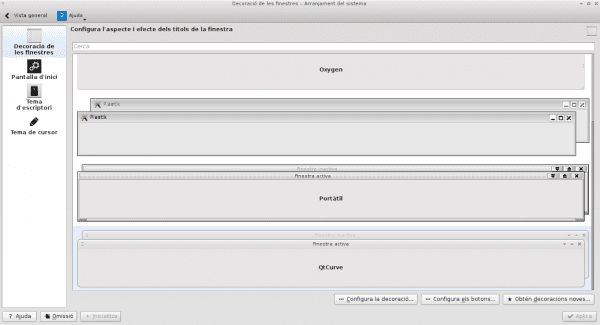
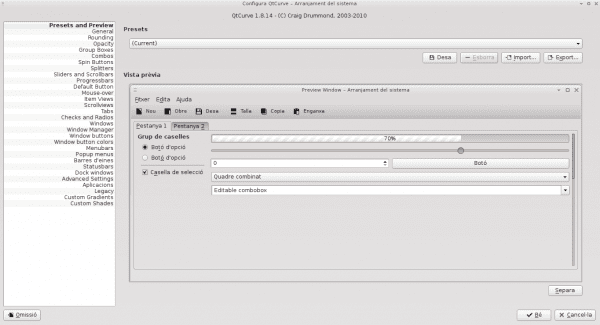

Il est dommage que qtcurve ne soit pas compatible avec gtk3, j'espère qu'ils ne porteront pas firefox et chrome sur gtk3 xD mais l'affaire est terminée.
Je suis retourné à Oxygen, car il prend en charge GTK2 et GTK3.
Et je suis toujours sous Oxygène et tout va bien. Voyons si je peux changer les icônes de minimisation, de maximisation et de fermeture de celles que possède Elementary (qui, au fait, sont très bien).
Je les cloue zukitwo et fin de l'histoire xD ou orta qui tire aussi xD bien que ça touche mes couilles qu'il est si difficile de changer la couleur des thèmes gtk ¬¬, je dois modifier les fichiers que s'ils sont de bonne humeur appliquer les couleurs qui Je mets, mais sinon ¬¬,
Zut !! Tete Plaze vous êtes toujours dans les mêmes vagues que moi, laissez le scoop du commentaire dans un de perdu.
xD hahaha
Ils ne doivent pas vouloir soutenir gtk3 car les gnomes le changent à chaque version de XO
Ce que j'ai fait à ce sujet, puisque j'utilise KDE mais certaines applications gtk3, c'était d'utiliser un thème appelé adwaitish pour qtcurve, donc ça avait l'air très bien.
Et n'oubliez pas les transparences, combinées aux couleurs personnalisées, une beauté!
Mais, au prix que les aperçus vidéo ne seront pas vus, de plus, kamoso n'a pas montré l'image de la webcam.
Vos informations sont très bonnes, merci beaucoup mon ami.